ما هي شبكة VPN؟ مزايا وعيوب شبكة VPN الافتراضية الخاصة

ما هو VPN، وما هي مزاياه وعيوبه؟ لنناقش مع WebTech360 تعريف VPN، وكيفية تطبيق هذا النموذج والنظام في العمل.
إذا كان صوتك مشوهًا دائمًا أثناء المكالمات، فقم بتعديل إعدادات الميكروفون في نظام التشغيل Windows. ستساعدك بعض التعديلات السريعة على جهاز الإدخال ومستوى الصوت وتحسينات الصوت على التحدث بصوت عالٍ وواضح.
الخطوة الأولى لتحسين جودة مكالمتك هي التأكد من أن Windows يستخدم الميكروفون الصحيح. يعد هذا مهمًا بشكل خاص إذا قمت بتوصيل أجهزة إدخال صوتية متعددة، مثل سماعات الرأس وكاميرات الويب المزودة بميكروفونات مدمجة.
للتحقق من جهاز الإدخال الخاص بك عبر إعدادات الصوت:
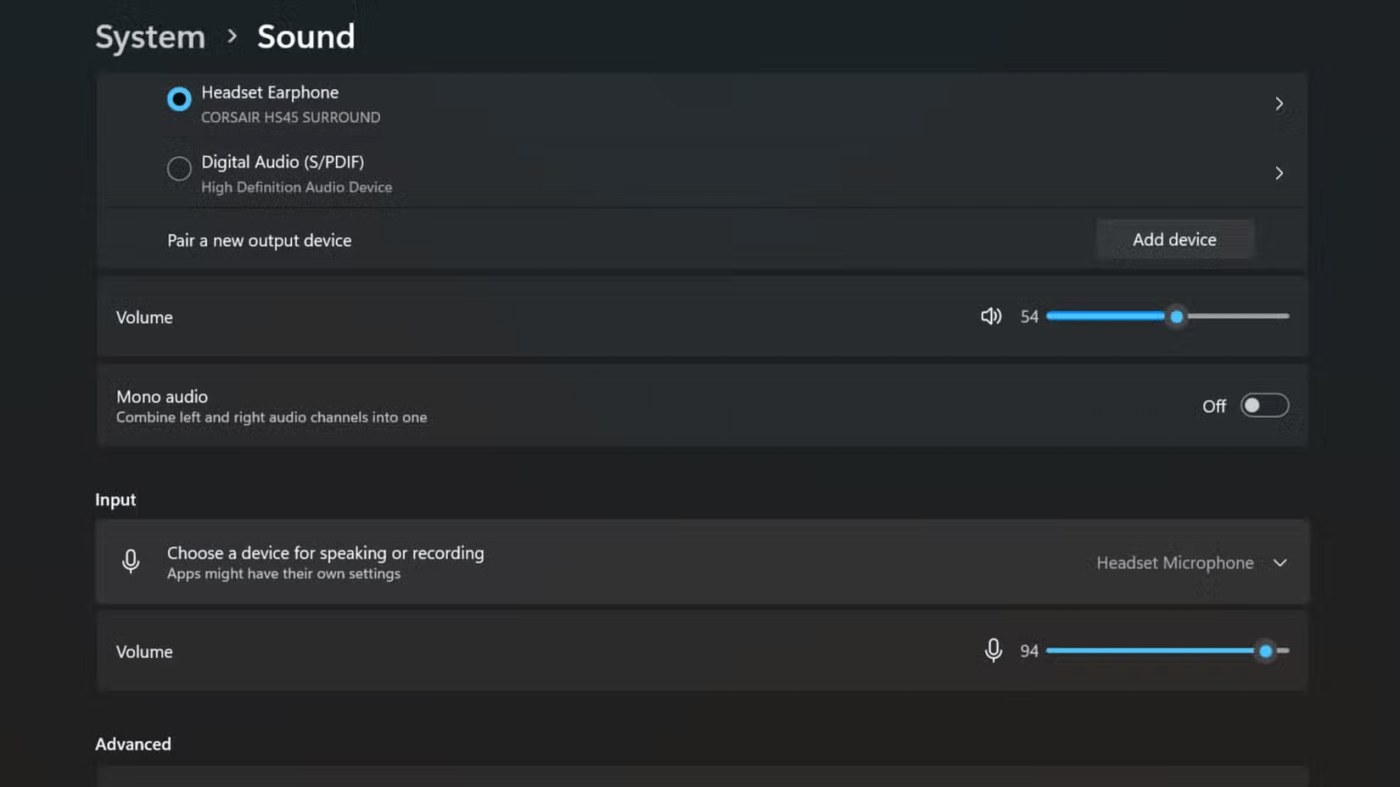
إذا لم تكن متأكدًا من الميكروفون الذي يجب عليك اختياره، فحاول التحدث في كل ميكروفون ومشاهدة الشريط الأخضر أعلاه. اختبر الميكروفون الخاص بك لمعرفة أي ميكروفون يلتقط صوتك بشكل أفضل - فكلما ارتفع الشريط، أصبح صوتك أكثر وضوحًا.
وبدلاً من ذلك، يمكنك أيضًا الوصول إلى إعدادات الصوت عبر لوحة التحكم:

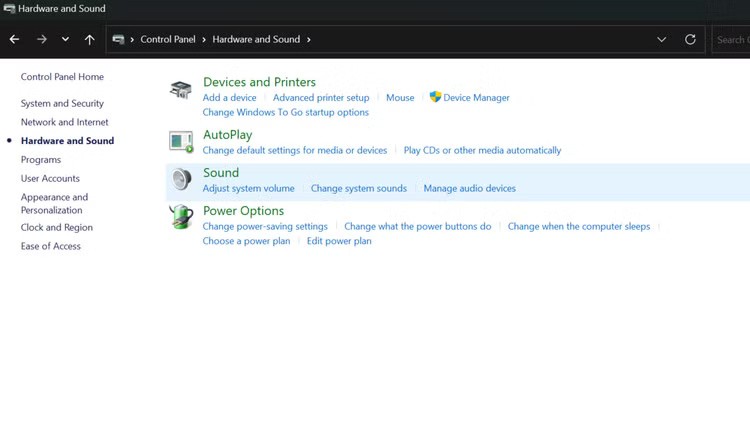
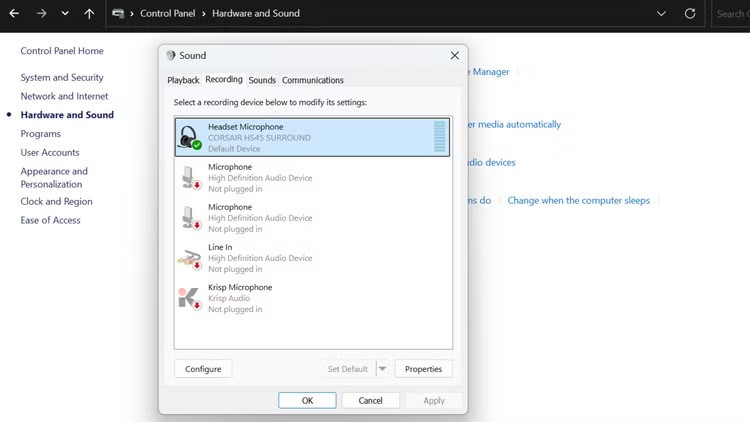
بمجرد اختيار الميكروفون المناسب، ستحتاج إلى التأكد من أنه يلتقط صوتك بمستوى الصوت الأمثل - ومن الأفضل دائمًا اختبار ذلك قبل اجتماع مهم.
إذا كان مستوى الصوت المدخل منخفضًا للغاية، فسيبدو صوتك منخفضًا وبعيدًا بالنسبة للآخرين في المكالمة. لضبط مستوى صوت مدخل الميكروفون الخاص بك:
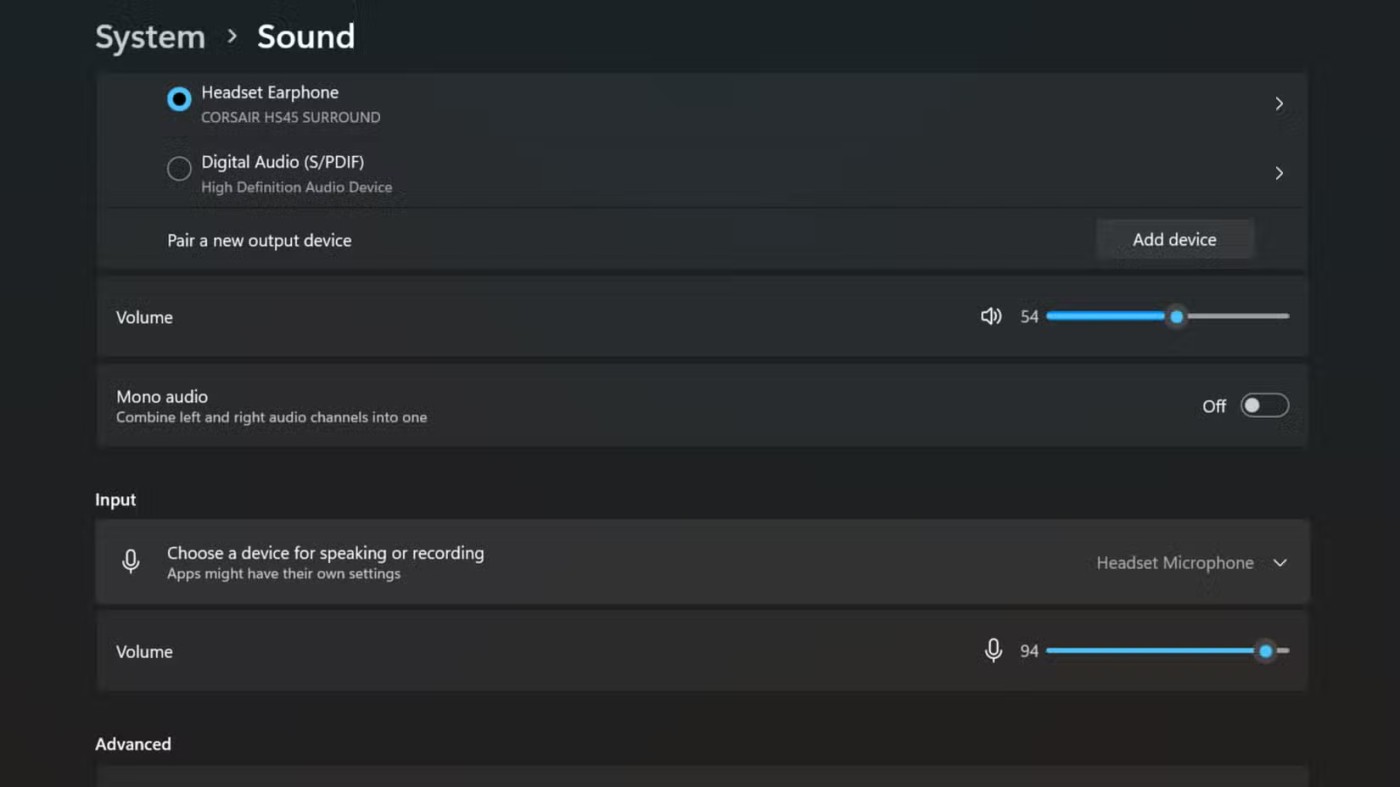
إذا كنت لا تزال تواجه مشكلة في الحصول على مستويات إدخال واضحة، فحاول تحريك الميكروفون أقرب إلى فمك أو التحدث بشكل مباشر في الميكروفون. بمجرد إجراء القليل من التعديلات، ستجد إعداد مستوى الصوت المثالي لصوتك.
يوفر Windows العديد من تحسينات الصوت المضمنة التي يمكنها المساعدة في تحسين وضوح الميكروفون وتقليل الضوضاء في الخلفية. للوصول إلى هذه الإعدادات:
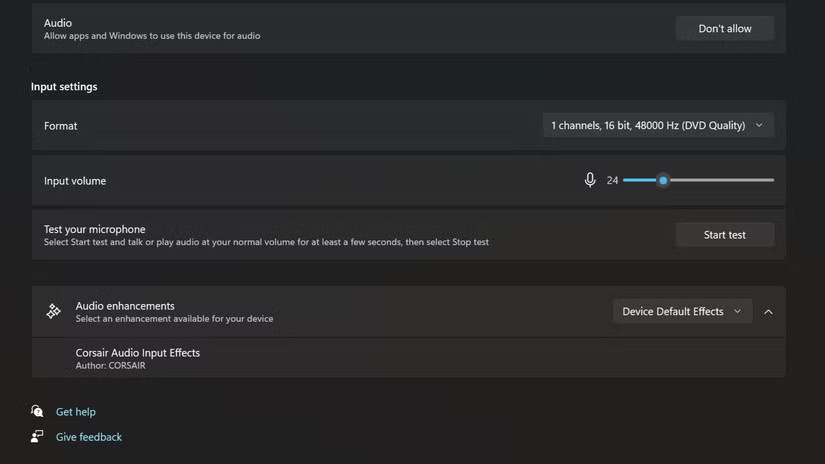
إذا لم تكن سماعات الرأس لديك مزودة بأي برنامج متوافق، فيمكنك أيضًا تجربة Windows Sonic for Headphones - وهي ميزة تحاكي الصوت المحيطي ويمكنها تحسين تجربة الصوت لديك.
لتفعيل هذه الميزة، انقر فوق أيقونة مكبر الصوت على شريط المهام، ثم انقر فوق تحديد إخراج الصوت. تحت الصوت المكاني ، حدد Windows Sonic لسماعات الرأس .
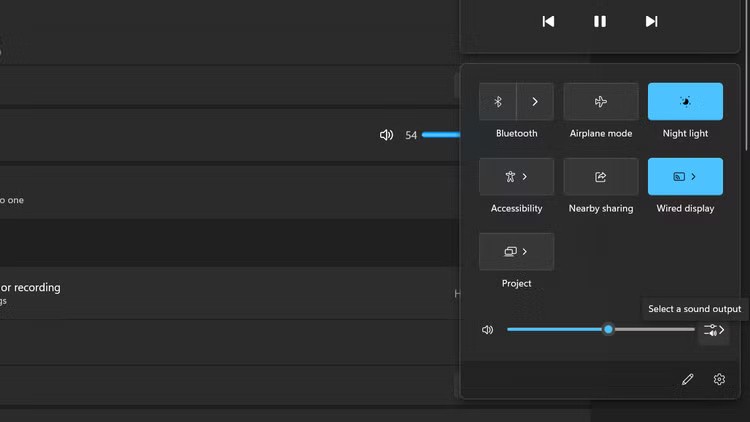

يمكنك أيضًا التفكير في تطبيقات الطرف الثالث مثل SteelSeries Sonar للحصول على المزيد من خيارات التخصيص أو Corsair iCUE إذا كنت تستخدم سماعة رأس Corsair.
توفر هذه البرامج ميزات متقدمة مثل إعدادات المعادل، وتعزيز مستوى صوت الميكروفون، ومراقبة الميكروفون في الوقت الفعلي، مما يتيح لك التحكم بشكل أفضل في إدخال وإخراج الصوت.
بفضل هذه التعديلات البسيطة لإعدادات الميكروفون الخاص بنظام التشغيل Windows، ستتمكن من إجراء مكالمات أكثر وضوحًا واحترافية. يمكنك أيضًا تجربة بعض الخطوات المذكورة في الدليل حول كيفية إصلاح ميكروفون سماعة الرأس الذي لا يعمل على نظام التشغيل Windows إذا كنت لا تزال تواجه مشكلات أو كنت في حالة عاجلة أو يمكنك حتى استخدام ميكروفون هاتفك للاجتماعات الطارئة.
ما هو VPN، وما هي مزاياه وعيوبه؟ لنناقش مع WebTech360 تعريف VPN، وكيفية تطبيق هذا النموذج والنظام في العمل.
لا يقتصر أمان Windows على الحماية من الفيروسات البسيطة فحسب، بل يحمي أيضًا من التصيد الاحتيالي، ويحظر برامج الفدية، ويمنع تشغيل التطبيقات الضارة. مع ذلك، يصعب اكتشاف هذه الميزات، فهي مخفية خلف طبقات من القوائم.
بمجرد أن تتعلمه وتجربه بنفسك، ستجد أن التشفير سهل الاستخدام بشكل لا يصدق وعملي بشكل لا يصدق للحياة اليومية.
في المقالة التالية، سنقدم العمليات الأساسية لاستعادة البيانات المحذوفة في نظام التشغيل Windows 7 باستخدام أداة الدعم Recuva Portable. مع Recuva Portable، يمكنك تخزينها على أي وحدة تخزين USB مناسبة، واستخدامها وقتما تشاء. تتميز الأداة بصغر حجمها وبساطتها وسهولة استخدامها، مع بعض الميزات التالية:
يقوم برنامج CCleaner بالبحث عن الملفات المكررة في بضع دقائق فقط، ثم يسمح لك بتحديد الملفات الآمنة للحذف.
سيساعدك نقل مجلد التنزيل من محرك الأقراص C إلى محرك أقراص آخر على نظام التشغيل Windows 11 على تقليل سعة محرك الأقراص C وسيساعد جهاز الكمبيوتر الخاص بك على العمل بسلاسة أكبر.
هذه طريقة لتقوية نظامك وضبطه بحيث تحدث التحديثات وفقًا لجدولك الخاص، وليس وفقًا لجدول Microsoft.
يوفر مستكشف ملفات Windows خيارات متعددة لتغيير طريقة عرض الملفات. ما قد لا تعرفه هو أن أحد الخيارات المهمة مُعطّل افتراضيًا، مع أنه ضروري لأمان نظامك.
باستخدام الأدوات المناسبة، يمكنك فحص نظامك وإزالة برامج التجسس والبرامج الإعلانية والبرامج الضارة الأخرى التي قد تكون مختبئة في نظامك.
فيما يلي قائمة بالبرامج الموصى بها عند تثبيت جهاز كمبيوتر جديد، حتى تتمكن من اختيار التطبيقات الأكثر ضرورة والأفضل على جهاز الكمبيوتر الخاص بك!
قد يكون من المفيد جدًا حفظ نظام تشغيل كامل على ذاكرة فلاش، خاصةً إذا لم يكن لديك جهاز كمبيوتر محمول. ولكن لا تظن أن هذه الميزة تقتصر على توزيعات لينكس - فقد حان الوقت لتجربة استنساخ نظام ويندوز المُثبّت لديك.
إن إيقاف تشغيل بعض هذه الخدمات قد يوفر لك قدرًا كبيرًا من عمر البطارية دون التأثير على استخدامك اليومي.
Ctrl + Z هو مزيج مفاتيح شائع جدًا في ويندوز. يتيح لك Ctrl + Z التراجع عن إجراءات في جميع أقسام ويندوز.
تُعدّ الروابط المختصرة مفيدةً لإزالة الروابط الطويلة، لكنها تُخفي أيضًا وجهتها الحقيقية. إذا كنت ترغب في تجنّب البرامج الضارة أو التصيّد الاحتيالي، فإنّ النقر العشوائي على هذا الرابط ليس خيارًا حكيمًا.
بعد انتظار طويل، تم إطلاق التحديث الرئيسي الأول لنظام التشغيل Windows 11 رسميًا.













